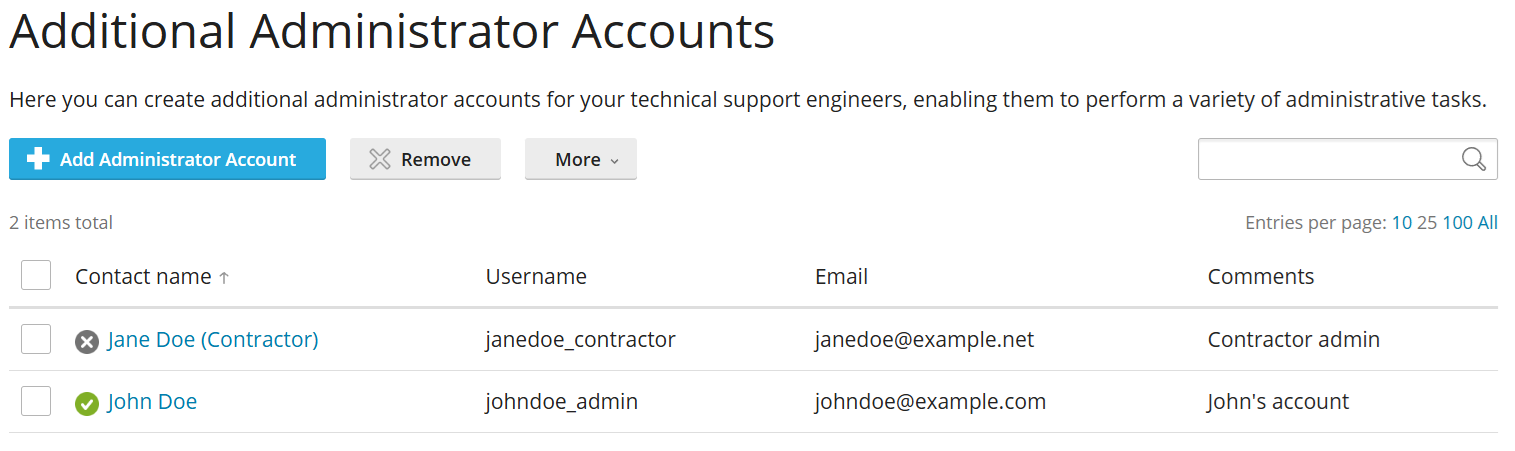Utiliser des comptes administrateur supplémentaires
Résumé: Le compte administrateur par défaut dispose de nombreux privilèges dans Plesk. Son utilisateur peut gérer à la fois le serveur et les sites web hébergés. Si plusieurs personnes gèrent le serveur, nous recommandons fortement, pour des raisons de sécurité, de créer un compte administrateur supplémentaire pour chacune d’elles.
Dans cette section, vous découvrirez comment créer, suspendre, activer et supprimer des comptes administrateur supplémentaires.
Vue d’ensemble
Selon les circonstances, vous souhaiterez peut-être que plusieurs personnes puissent accéder à Plesk pour gérer le serveur et les sites web hébergés. Dans ce cas, nous vous recommandons vivement de créer des comptes administrateur supplémentaires pour chaque membre du personnel ou prestataire ayant besoin d’accéder à Plesk.
Un compte administrateur supplémentaire possède ses propres identifiant et mot de passe. Son accès peut être restreint ou non, ce qui détermine les éléments suivants :
- Le niveau d’accès au serveur dont dispose le compte administrateur supplémentaire.
- Le type de tâches que la personne qui utilise Plesk peut effectuer.
Prudence: Un compte administrateur supplémentaire sans restriction dispose des mêmes privilèges et accès au serveur que le compte administrateur par défaut. N’accordez pas l’accès à un compte administrateur supplémentaire sans restriction à une personne à qui vous ne confieriez pas le compte administrateur par défaut.
Les actions de tous les comptes administrateur supplémentaires sont enregistrées dans le journal des actions. Toutefois, les comptes administrateur supplémentaires non restreints peuvent modifier le journal. Ainsi, seul le suivi des actions des comptes administrateur supplémentaires restreints est fiable.
Créer des comptes administrateur supplémentaires
Pour créer un compte administrateur supplémentaire :
-
Allez dans Outils & Paramètres > Comptes administrateur supplémentaires (sous « Sécurité »).
-
Cliquez sur Ajouter un compte administrateur.
-
Définissez l’identifiant et le mot de passe du compte.
-
Saisissez l’adresse e-mail et le nom du propriétaire du compte. Vous pouvez également ajouter un commentaire pour mieux différencier les comptes administrateur supplémentaires ou pour préciser le contexte de la création du compte.
-
(Facultatif) Cochez la case « Activer le compte par mail » pour que le compte soit créé dans l’état « suspendu ». Pour activer le compte et pouvoir se connecter à Plesk, son propriétaire devra cliquer sur un lien dans l’e-mail qui sera envoyé à l’adresse e-mail spécifiée lors de l’étape précédente. Le compte peut également être activé manuellement.
-
(Facultatif, recommandé) Cochez la case « Activer le mode Restreint » pour restreindre le compte. Cela limitera les actions du propriétaire du compte dans Plesk, mais réduira également les dommages potentiels qu’un utilisateur non autorisé pourrait causer si le compte venait à être compromis. Les actions autorisées ou non par un compte restreint sont régies par les Paramètres du mode Restreint actuellement en vigueur.
Prudence: Pour une sécurité maximale et pour garantir que les administrateurs supplémentaires n’ont pas la possibilité de supprimer les restrictions de leurs comptes, nous vous recommandons fortement de suivre les étapes de la section isolation des comptes administrateur supplémentaires restreints.
Note: Les paramètres du mode Restreint s’appliquent à tous les comptes restreints. Il n’est pas possible de personnaliser les paramètres du mode restreint pour chaque compte.
-
(Facultatif) Cochez la case « Forcer la Vue Power User pour un administrateur supplémentaire » pour restreindre le compte à la Vue Power User. Le propriétaire du compte ne pourra voir et gérer que les sites web appartenant aux comptes administrateurs (administrateur par défaut et autres administrateurs supplémentaires).
-
Cliquez sur OK pour créer le compte.
Le compte administrateur supplémentaire est créé. Le propriétaire du compte peut désormais se connecter à Plesk, sauf si la case « Activer le compte par mail » a été cochée.
Suspendre et activer des comptes administrateur supplémentaires
Un compte administrateur supplémentaire peut être suspendu à tout moment. Toute personne essayant de se connecter à Plesk avec un compte administrateur supplémentaire suspendu verra le message « Votre compte est inactif ».
Pour suspendre un ou plusieurs comptes administrateur supplémentaires :
- Connectez-vous à Plesk.
- Allez dans Outils & Paramètres > Comptes administrateur supplémentaires (sous « Sécurité »).
- Sélectionnez le ou les comptes souhaités. Cliquez sur Plus, puis sur Suspendre.
Les comptes administrateur supplémentaires sont désormais suspendus. Il est impossible de se connecter à Plesk avec ces comptes.
Un compte administrateur supplémentaire suspendu peut être activé à tout moment. Dans ce cas, il est restauré et dispose de l’ensemble de ses fonctionnalités.
Pour activer un ou plusieurs comptes administrateur supplémentaires suspendus :
- Connectez-vous à Plesk.
- Allez dans Outils & Paramètres > Comptes administrateur supplémentaires (sous « Sécurité »).
- Sélectionnez le ou les comptes souhaités. Cliquez sur Plus, puis sur Activer.
Les comptes administrateur supplémentaires sont désormais actifs et peuvent être utilisés pour se connecter à Plesk.
Supprimer des comptes administrateur supplémentaires
Un compte administrateur supplémentaire peut être supprimé à tout moment.
Pour supprimer un ou plusieurs comptes administrateur supplémentaires :
- Connectez-vous à Plesk.
- Allez dans Outils & Paramètres > Comptes administrateur supplémentaires (sous « Sécurité »).
- Sélectionnez le ou les comptes souhaités. Cliquez sur Supprimer, puis confirmez la suppression.
Les comptes administrateur supplémentaires sont désormais supprimés.
Isoler les comptes administrateur supplémentaires restreints
Pour s’assurer qu’un utilisateur connecté sous un compte administrateur supplémentaire restreint ne puisse pas élever ses privilèges, un certain nombre de mesures supplémentaires doivent être prises. Ces mesures ne doivent être prises qu’une seule fois. Une fois prises, tous les comptes d’administrateurs supplémentaires restreints, qu’ils soient existants ou créés par la suite, sont isolés.
Pour isoler les comptes administrateur supplémentaires restreints :
-
Ajoutez les lignes suivantes au fichier panel.ini :
[extensions] blacklist = "panel-ini-editor","diskspace-usage-viewer","locale-manager"
-
Allez dans Extensions > onglet « Mes extensions » et assurez-vous que les extensions « Panel.ini Editor », « Diskspace Usage Viewer » et « Locales Manager » ne sont pas installées.
-
Assurez-vous qu’aucune extension provenant d’une source autre que le catalogue des extensions n’est installée. Si de telles extensions sont installées, supprimez-les.
-
Allez dans Outils & Paramètres > Paramètres du mode restreint (dans la section « Plesk »), puis assurez-vous que les cases à cocher suivantes ne sont pas sélectionnées. Si l’une de ces cases est cochée, décochez-la :
- « Tâches planifiées », « Gestionnaire d’événements », « Terminal SSH » et « Gestionnaire de sauvegardes » (sous « Outils & Ressources »).
- « Politique de mise à jour » et « Utilisation de l’API à distance possible » (sous « Plesk »).
-
Cliquez sur OK.
Tous les comptes administrateur supplémentaires restreints sont désormais isolés. Aucun utilisateur connecté sous un compte administrateur supplémentaire restreint ne peut élever ses privilèges.